AJUSTAREA POZIŢIEI DE IMPRIMARE ÎN MOD SEPARAT PE PAGINI IMPARE
ŞI PARE (POZIŢIE DE IMPRIMARE)
Această funcţie stabileşte
diferite poziţii de imprimare (margini) în mod separat pentru paginile
impare şi pare şi le imprimă.
Această funcţie este disponibilă numai în mediul
Windows.
Windows
- Faceți clic pe fila [Aspect].
- Faceți clic pe butonul [Poz. Tiparire].
- Selectaţi [Personalizat].
- Setați valoarea aferentă deplasării poziției de tipărire
pentru paginile cu numere impare şi paginile cu numere pare.
- Faceți clic pe butonul [OK].
ROTIREA IMAGINII DE IMPRIMAT CU 180 DE GRADE (ROTIRE 180 DE GRADE)
Această caracteristică roteşte imaginea
cu 180 de grade, astfel încât aceasta să poată fi imprimată corect
pe tipurile de suporturi care pot fi încărcate într-o singură direcţie
(precum plicurile sau hârtia cu margini perforate).
Windows
- Faceți clic pe fila [Principal].
- Selectaţi [Portret (Rotit)] sau [Tip peisaj (Rotit)] în "Orientare".
macOS
- Selectaţi [Layout].
- Activați [Reverse Page Orientation].
În macOS 12 și versiunile anterioare, selectați caseta
de validare [Reverse Page Orientation] astfel încât să apară
 .
.
MĂRIREA/MICŞORAREA IMAGINII DE IMPRIMAT (SETARE ZOOM/MĂRIRE SAU
MICŞORARE)
Această funcţie este utilizată pentru a
mări sau micşora imaginea la un anumit procent.
Acest lucru vă permite să măriţi o imagine mică sau să adăugaţi
margini unei hârtii, reducând uşor o imagine.
Când utilizaţi driverul de imprimantă PS (Windows),
puteţi seta separat procentele pentru lăţime şi lungime, pentru
a modifica dimensiunile imaginii. (Este necesar kitul de extensie
PS3.)
Windows
- Faceți clic pe fila [Principal].
- Faceţi clic pe caseta de validare [Zoom] astfel încât
să apară
 şi apoi faceţi clic pe butonul [Setari].
şi apoi faceţi clic pe butonul [Setari].
- Introduceţi procentul.
Apăsând pe butonul

 , puteți specifica valoarea de incremente
de 1 %. De asemenea, puteţi selecta [Superior Stanga] sau [Centrat]
pentru punctul de inserţie de pe hârtie.
, puteți specifica valoarea de incremente
de 1 %. De asemenea, puteţi selecta [Superior Stanga] sau [Centrat]
pentru punctul de inserţie de pe hârtie.
- Faceți clic pe butonul [OK].
macOS
- Selectaţi [Page Setup] din meniul [File]
şi introduceţi raportul (%).
- Faceți clic pe butonul [OK].
AJUSTAREA GROSIMII (LĂȚIMII) LINIILOR
Îngroşarea liniilor fine în Excel
Când liniile cu margini fine din Excel nu se imprimă
corect, puteți îngroşa liniile.
- Această
funcţie este disponibilă numai în mediul Windows.
- Această
funcţie poate fi utilizată când este utilizat driverul de imprimantă
PCL6.
- În mod
normal această setare nu este necesară.
Windows
- Faceți clic pe fila [Setari detaliate].
- Faceți clic pe butonul [Alte setari].
- Selectați caseta de validare [Ingroasa liniile subtiri] (
 ).
).
IMPRIMAREA UNEI IMAGINI ÎN OGLINDĂ (INVERSAREA IMAGINII ÎN OGLINDĂ/EFECTE VIZUALE)
Imaginea este inversată pentru a crea o
imagine în oglindă.
Această funcţie poate fi utilizată pentru a tipări un design
pentru tipărire woodblock sau pe alte suporturi de tipărire.
În mediu Windows această funcţie poate fi utilizată
când este utilizat driverul de imprimantă PS. (Este necesar kitul
de extensie PS3.)
Windows
- Faceți clic pe fila [Setari detaliate].
- Dacă doriţi să inversaţi imaginea pe orizontală, selectaţi
[Orizontal]. Dacă doriţi să inversaţi imaginea pe verticală, selectaţi
[Vertical].
macOS
- Selectaţi [Layout].
- Activați [Flip Horizontally].
În macOS 12 și versiunile anterioare, selectați caseta
de validare [Flip Horizontally] (
 ).
).
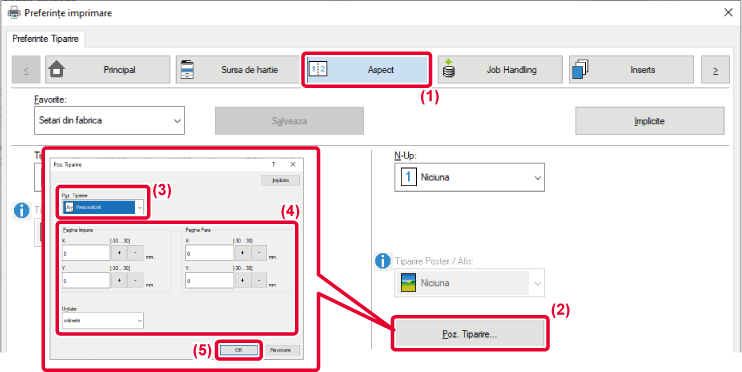
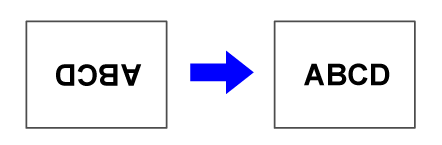
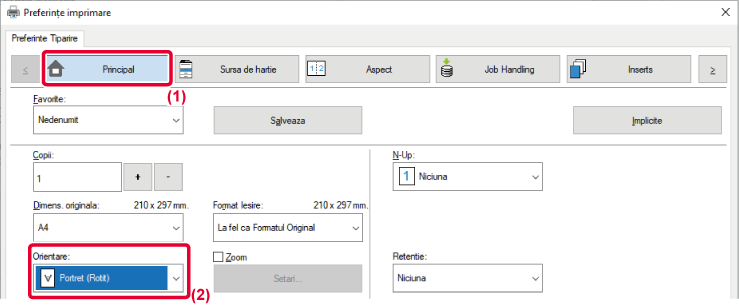
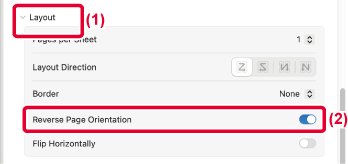
 .
.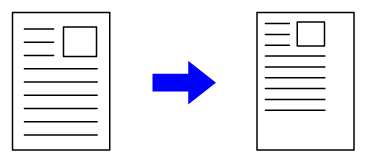
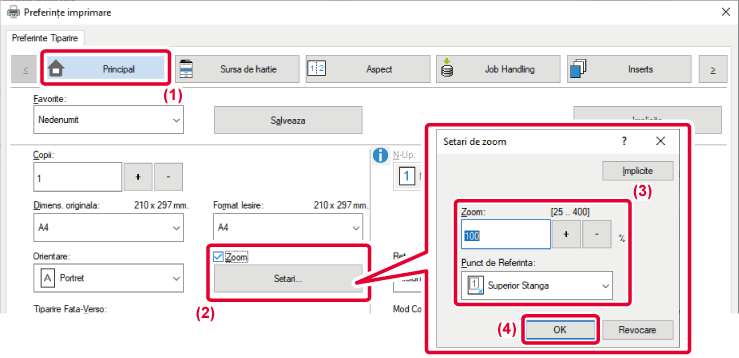
 şi apoi faceţi clic pe butonul [Setari].
şi apoi faceţi clic pe butonul [Setari].
 , puteți specifica valoarea de incremente
de 1 %. De asemenea, puteţi selecta [Superior Stanga] sau [Centrat]
pentru punctul de inserţie de pe hârtie.
, puteți specifica valoarea de incremente
de 1 %. De asemenea, puteţi selecta [Superior Stanga] sau [Centrat]
pentru punctul de inserţie de pe hârtie.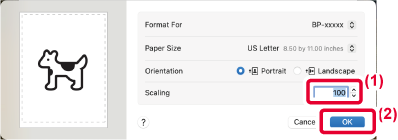
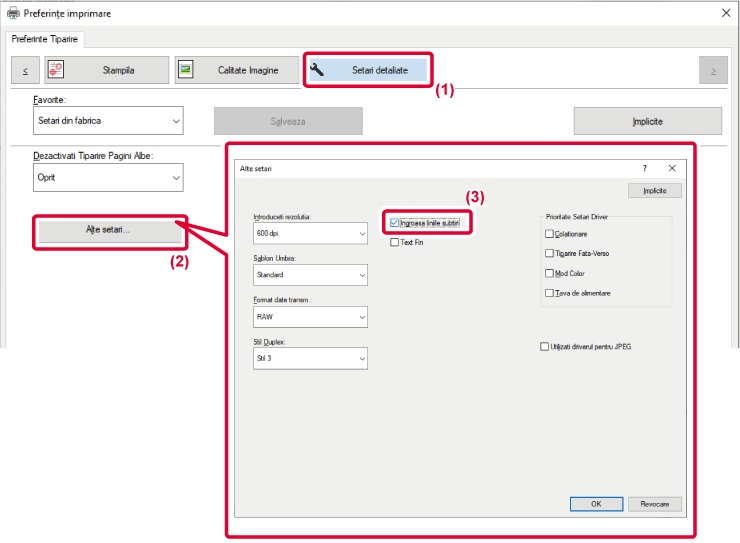
 ).
).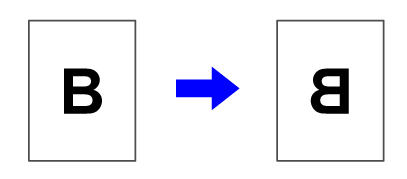
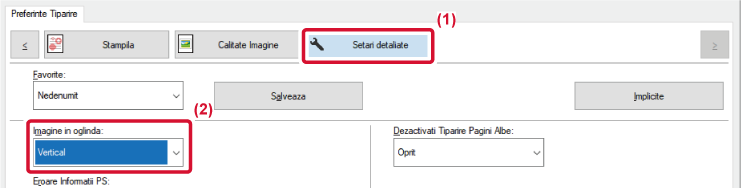
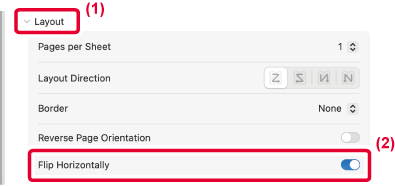
 ).
).